IPhone je opremljen jednom od najboljih fotoaparata na tržištu, tako da je uživanje u fotografiranju. Danas su društvene mreže vrlo popularne u kojima korisnici postavljaju svoje fotografije pa imamo puno poticaja za fotografiranje telefona uvijek i svugdje. No, nažalost, memorija na iPhoneu, kao na bilo kojem drugom smartphoneu, nije gumica i završava prilično brzo. S tim u vezi potrebno je resetirati sve fotografije s uređaja na računalo ili nosač. U ovom ćemo članku pogledati kako izbrisati, vratiti ili prenositi fotografije s iPhonea na računalo.
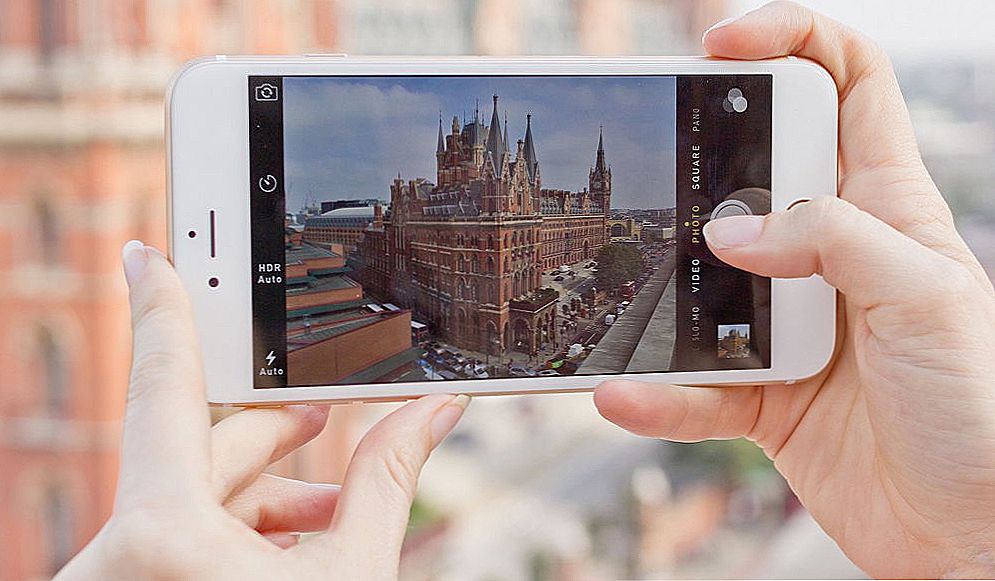
IPhone ima vrlo dobru kameru pa korisnici ovog pametnog telefona uvijek imaju opsežan fotografski film.
Na prvi pogled, prenošenje fotografija s iPhonea na računalo čini se čestim, međutim, zbog osobitosti uređaja Apple, ovaj postupak uzrokuje neke poteškoće za mnoge korisnike.
Počnimo s načinom bacanja fotografija na računalo, ako imate Mac. Unatoč činjenici da su operativni sustavi iOS i OS X izvrsno "prijateljski" jedni s drugima, jednostavno ne možete povezati telefon s računalom i kopirati sve što vam je potrebno od njega, primjerice s bljeskalice. Ovdje dolazi ugrađeni uslužni program u OS X, nazvan Image Capture. Pronađite ovaj program u SpotLight pretraživanju.Program je prilično prikladan i omogućuje vam brzo i jednostavno prijenos slika s uređaja na bilo koju mapu na računalu. Također možete postaviti automatsko kopiranje slika kada je pametni telefon povezan s računalom. Za mnoge će ova značajka biti vrlo korisna jer štedi puno vremena.

Sada ćemo shvatiti kako to učiniti isto ako imate računalo sa sustavom Windows. U tom slučaju imate priliku jednostavno povezati iPhone na prijenosno računalo i prenositi potrebne fotografije, primjerice s bljeskalice. Da biste ubrzali postupak, možete odabrati "Uvoz slika i videozapisa" na autoru. Tada nećete morati sami odabrati slike, sustav će sve učiniti automatski, bez vašeg sudjelovanja. Ako i dalje odlučite to učiniti ručno, idite na "Moje računalo", u odjeljku "Prijenosni uređaji", odaberite "iPhone". Zatim otvorite prostor za pohranu "Unutarnja pohrana". Sve su slike u direktoriju "DCIM".
Također možete koristiti iTunes za prijenos fotografija. ITunes uslužni program nije namijenjen takvim operacijama, a ako imate Mac, bolje je koristiti aplikaciju iPhoto ili "Image Capture" opisanu gore. Da biste to učinili kroz iTunes, vrlo je jednostavna.Morate ići na uređaj kroz program, idite na odjeljak „Fotografije”, odaberite sliku za kretanje i kliknite na gumb „Uvezi odabrano”. Također postoji funkcija za brisanje izvornika, što vam omogućuje brzo oslobađanje memorijskog uređaja.
Za prijenos slika s iPhone uređaja na računalo, možete to učiniti bez USB kabela. To se može učiniti putem Wi-Fi veze. Ali prvo, još uvijek morate spojiti smartphone na prijenosno računalo putem munje. Nakon toga otvorite iTunes i idite na postavke uređaja. Označite okvir "Sinkroniziraj uređaj putem Wi-Fi-ja". Učinjeno je. Sada za pokretanje sinkronizacije za Wi-Fi, idite na postavke na telefonu, idite na „glavni” i odaberite odgovarajuću opciju.
Ako trebate oporaviti izbrisane fotografije, to možete učiniti u iTunesu tako da kliknete "Vrati iz sigurnosne kopije". Također ne zaboravite da je mapa na iPhone „Nedavno izbrisano”, u kojem su sve izbrisane slike pohranjene za 30 dana, a zatim brišu.
Nakon rješavanja ugrađenih alata za iOS, OS X i Windows, možete brzo premjestiti slike s iPhone uređaja na računalo.
Sada znate kako bacati fotografiju s iPhone uređaja na računalo.Napišite komentare, da li vam ovaj članak pomogao razumjeti pitanje i podijeliti savjete s drugim korisnicima.












